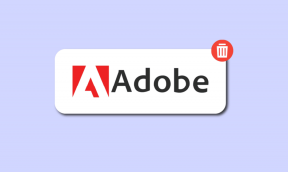Hoe u uw Facebook-account kunt beveiligen met authenticatie in twee stappen
Diversen / / November 29, 2021
Facebook is het populairste sociale netwerk dat er is, dus het is niet meer dan normaal dat u probeert uw account zo goed mogelijk te beveiligen. 2-staps verificatie, ook wel Aanmeldingsgoedkeuringen op Facebook, is een van de beste manieren om dit te doen.

De voor- en nadelen van authenticatie in twee stappen
Enkele van de belangrijkste online services worden toegevoegd 2-staps verificatie naar hun websites, als een extra beveiligingslaag (en ook een zeer noodzakelijke). Google heeft bijvoorbeeld zo'n systeem opgezet voor: Google/Gmail-accounts en het instellen ervan is niet al te ingewikkeld. Het systeem van Google kan ook worden gebruikt met een speciale mobiele app. Dropbox gebruikt ook een soortgelijk systeem om informatie beter te beveiligen.
Authenticatie in twee stappen maakt het moeilijker voor iemand anders om toegang te krijgen tot uw account; dat komt omdat je, om toegang te krijgen tot dat account, ergens kennis van moet hebben en ook iets in je bezit moet hebben. Uiteraard is het wachtwoord de kennis die je nodig hebt; de mobiele telefoon waarop je de codes krijgt, of genereert met een app, is het object dat je in je bezit moet hebben.
In een wereld waarin wachtwoorden elke dag worden gehackt of zelfs geraden, is een extra beveiligingslaag altijd een goed idee. Aangezien we het over Facebook hebben, is de kans groot dat iemand zoals een familielid met wie je ruzie hebt gehad of een ex-vriendin degene is die probeert toegang te krijgen tot je account. Je weet nooit of ze niet vindingrijk genoeg zijn om je wachtwoord te raden.
Er is echter een nadeel aan het gebruik van dit systeem; het maakt het inlogproces ingewikkelder. Ik geloof echter dat het een kleine prijs is om te betalen voor de extra beveiliging.
Hoe Facebook-aanmeldingsgoedkeuringen in te schakelen
Het inschakelen van het systeem is vrij eenvoudig, maar u moet wel een paar stappen doorlopen, zoals u snel zult zien.
Stap 1: Begin door in te loggen op Facebook op uw computer en met de linkermuisknop op Facebook. te klikken Privacysnelkoppelingen knop, dan Meer instellingen bekijken.

Stap 2: Ga in het menu aan de linkerkant naar Veiligheid, net zoals ik deed in de onderstaande schermafbeelding.

Stap 3: Klik vervolgens met de linkermuisknop Bewerking in het gedeelte Aanmeldingsgoedkeuringen.

Stap 4: Het is nu tijd om de functie voor uw Facebook-account daadwerkelijk in te schakelen. Om dit te doen, vinkt u gewoon het vakje aan naast Een beveiligingscode vereisen om toegang te krijgen tot mijn account vanuit onbekende browsers.

U krijgt kort te horen wat de functie voor uw gemoedsrust zal doen.

Stap 5: Klik op de Begin en u wordt geïnformeerd dat u, in het onwaarschijnlijke geval dat u de app niet kunt gebruiken, de codes per sms ontvangt.

Stap 6: U moet dan uw wachtwoord opnieuw invoeren en, in het geval dat Facebook uw mobiele nummer nog niet heeft, wordt u hierom gevraagd.

Klik Doorgaan met en er wordt zeer snel een sms naar het nummer gestuurd. Het bevat een bevestigingscode, die u kunt invoeren en vervolgens kunt klikken op Bevestigen.

Nu het proces is afgerond, wordt u verteld dat u de eerste week zonder code kunt inloggen; als je wilt Aanmeldingsgoedkeuringen om meteen aan de slag te gaan, vinkt u het vakje aan naast Nee bedankt, heb meteen een code nodig. Vergeet in ieder geval niet op de. te klikken Sluit knop.

Facebook-aanmeldingsgoedkeuringen in actie
Nu het is ingeschakeld, laten we eens kijken hoe de service werkt. Wanneer u zich aanmeldt vanuit een browser die niet bekend is bij de service, wordt u gevraagd om een beveiligingscode in te voeren nadat u uw gebruikersnaam en wachtwoord hebt ingevoerd, zoals u normaal zou doen.

Op dit punt zou je moeten vinden Codegenerator in het menu van je iPhone of Android Facebook app. In het geval van mijn Android-smartphone heb ik zelfs een melding ontvangen dat ik de app moet gebruiken om in te loggen. Zodra u Code Generator heeft gevonden, wordt u gevraagd om: Activeren het.

Vanaf dat moment is de Codegenerator functie zal u altijd elke 30 seconden een code geven. De code werkt zolang deze wordt weergegeven, dus zorg ervoor dat u deze gedurende die periode gebruikt.

Zodra je de code hebt ingevoerd, zal Facebook je nog een - heel belangrijk - ding vragen: als je wilt Bewaar die browser (u zou dat moeten doen als u op uw persoonlijke laptop zit) of Niet opslaan (doe dit voor openbare computers of elke andere computer die u niet bezit).

Nadat je geslagen hebt Doorgaan met, heb je de mogelijkheid om Ontvang codes. U kunt namelijk een reeks codes opschrijven voor wanneer u uw telefoon niet bij de hand hebt. Dit is altijd een goed idee, omdat je nooit weet wanneer je je telefoon kunt verliezen.

Nog iets over situaties waarin dingen niet werken zoals je zou verwachten: als de app om wat voor reden dan ook niet werkt, kun je de codes altijd per sms ontvangen. Klik gewoon op de Problemen hebben knop, dan Stuur me een sms met mijn beveiligingscode.
Andere opties worden vermeld, zoals het goedkeuren van de huidige login vanuit een andere browser waarop u bent ingelogd of zelfs contact opnemen met Facebook, als u geen toegang hebt tot uw telefoon of tot een andere browser. Hopelijk zal dat nooit het geval zijn.

Laatste woord
Hoewel er nogal wat stappen nodig zijn om in te stellen, werkt de authenticatie in twee stappen van Facebook zonder problemen nadat je het proces hebt voltooid. De opties die het heeft, geven de gebruiker het gevoel dat zijn account goed is beveiligd.
Gebruik je authenticatie in twee stappen op je Facebook-account? Heeft het problemen opgeleverd? Laat het ons weten in een reactie!